
У Microsoft имеется замечательная утилита PowerToys. За несколько лет существования она превратилась из простенькой программы для тонкой настройки некоторых параметров операционной системы в очень мощный инструмент, который позволяет сделать Windows гораздо удобнее за счёт использования функций, которых в этой ОС нет по умолчанию.
Общее
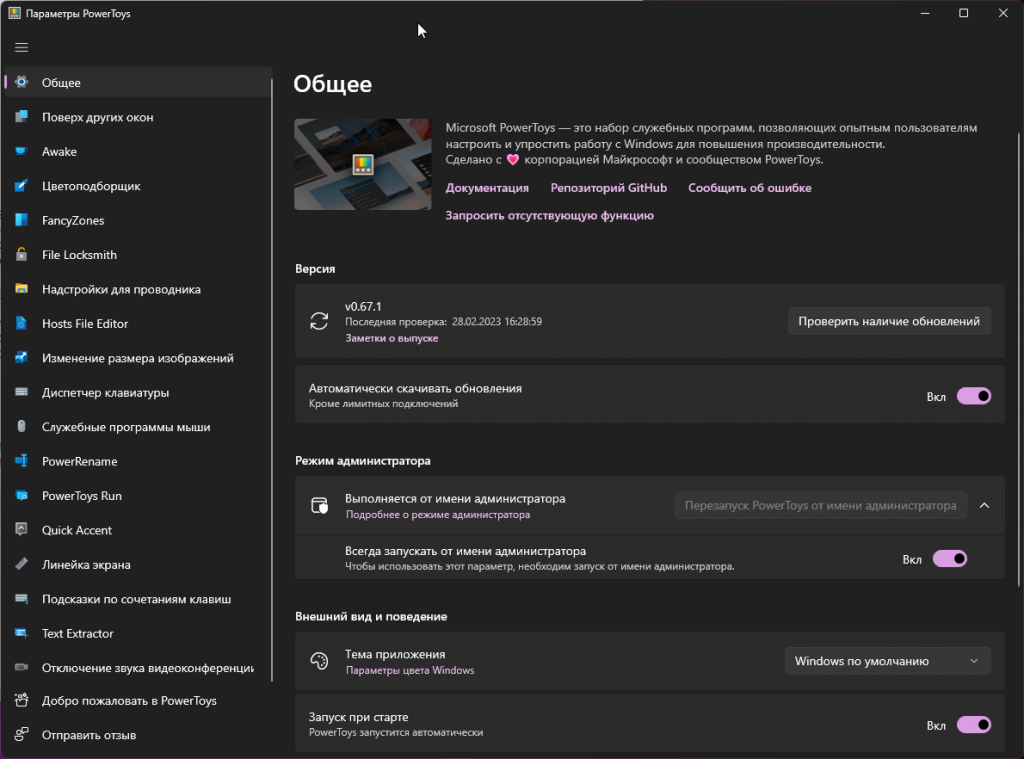
Это собственные настройки PowerToys. Если вы будете часто пользоваться утилитами, рекомендуется добавить программу в автозагрузку и запускать её от имени администратора, это снимет некоторые ограничения.
Поверх других окон
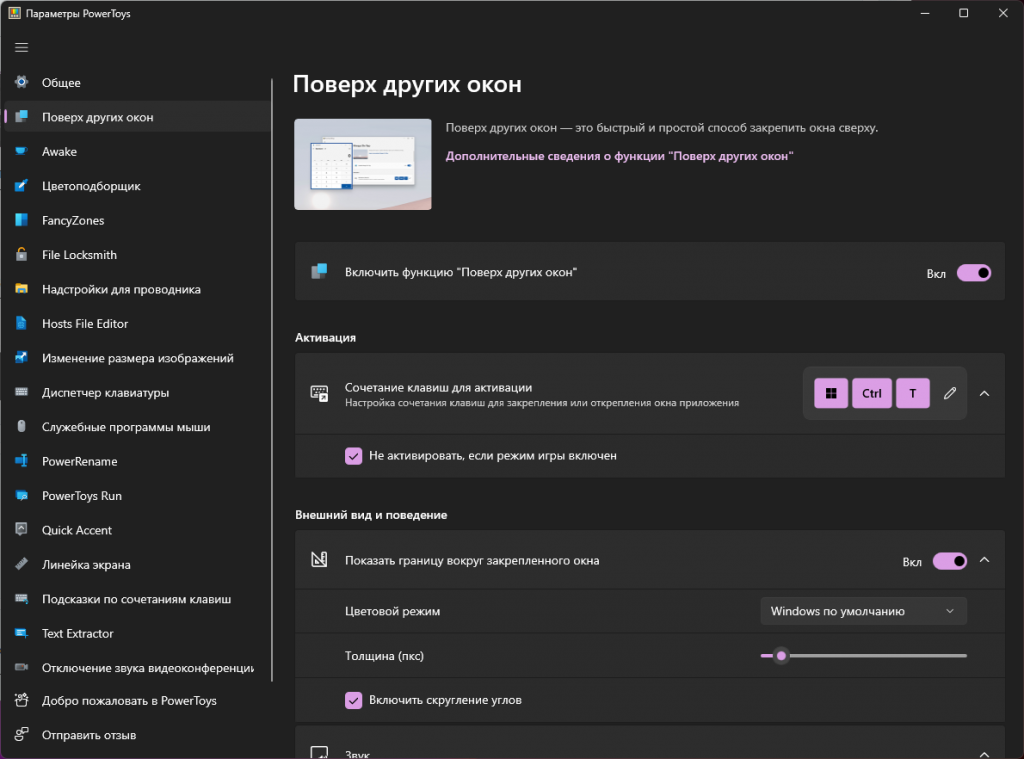
Здесь можно выбрать горячее сочетание клавиш, нажатие которых поместит активное окно любой программы поверх других. По умолчанию это Win + Ctrl + T, но можно назначить другие клавиши. Также можно настроить толщину и цвет выделения закреплённого окна
Awake
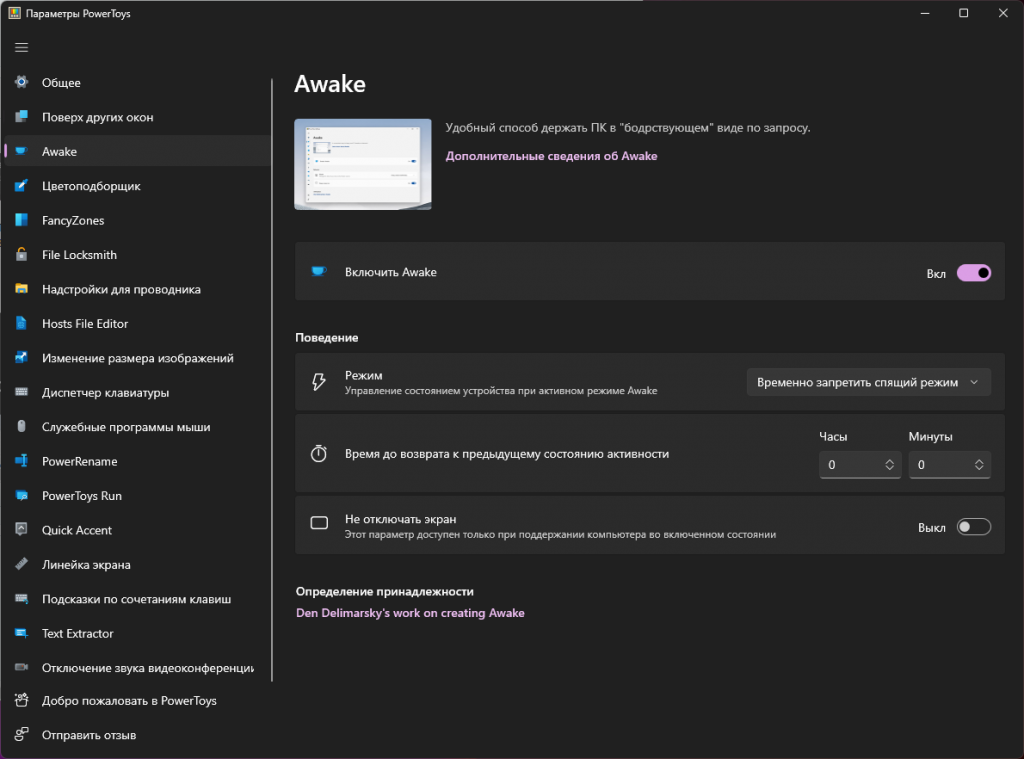
Когда включена эта опция, компьютер не уйдёт в сон и не выключится, независимо от того, какие настройки выбраны в схеме питания. Можно установить запрет выключения по таймеру, а также запретить экрану выключаться.
Цветопордборщик
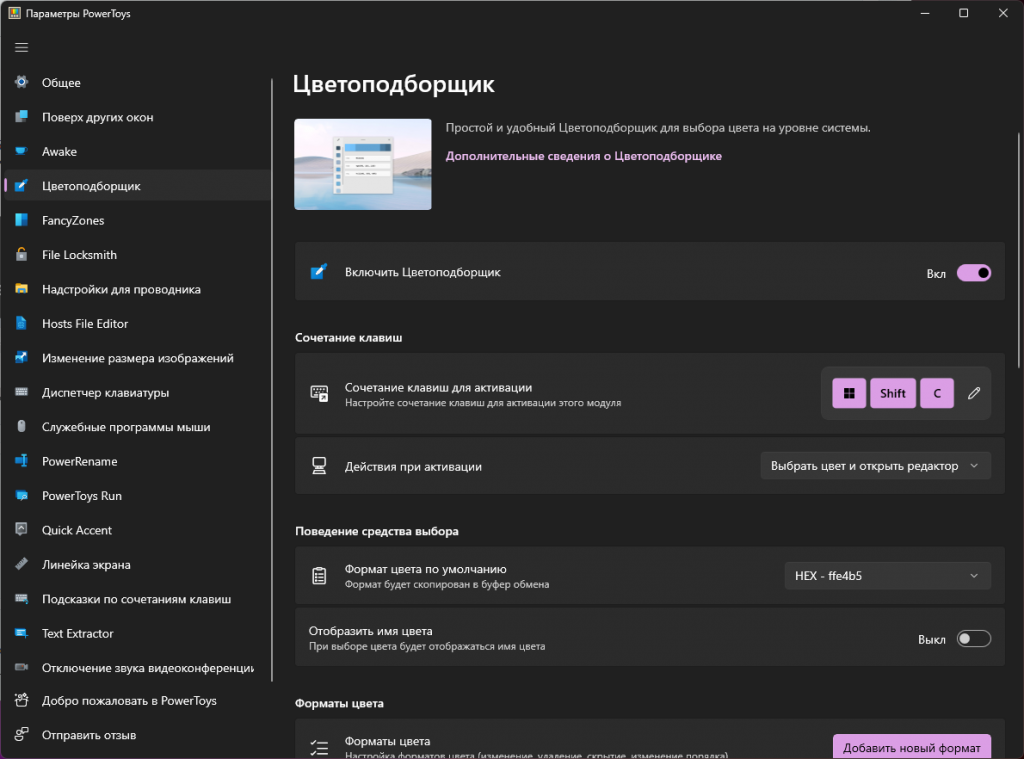
С помощью этой утилиты можно определить цвет любого элемента по нажатию горячего сочетания клавиш (изначально Win + Shift + C). Поддерживаются стандарты более десятка различных палитр, а при желании можно добавить собственный формат.
FancyZones
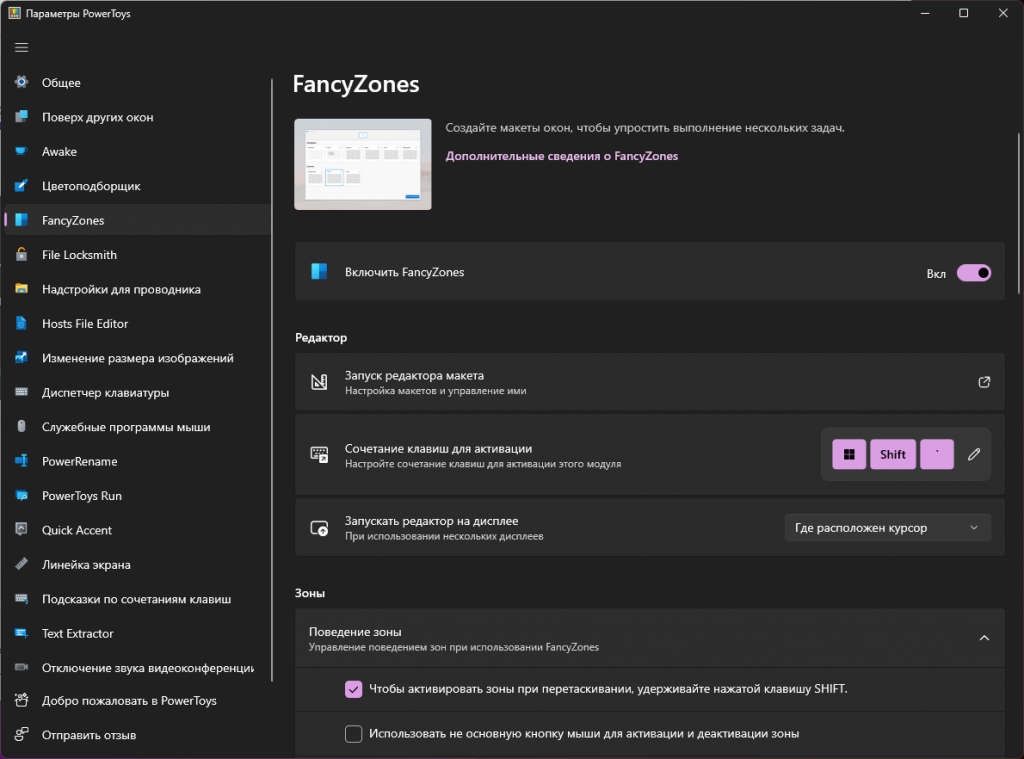
Эта утилита позволяет разместить окна нескольких приложений в отдельных зонах. В отличие от дефолтной функции, которая позволяет делать примерно то же самое, тут можно настроить собственный шаблон с каким угодно количеством зон, а также выбрать расстояние между этими зонами.
File Locksmith
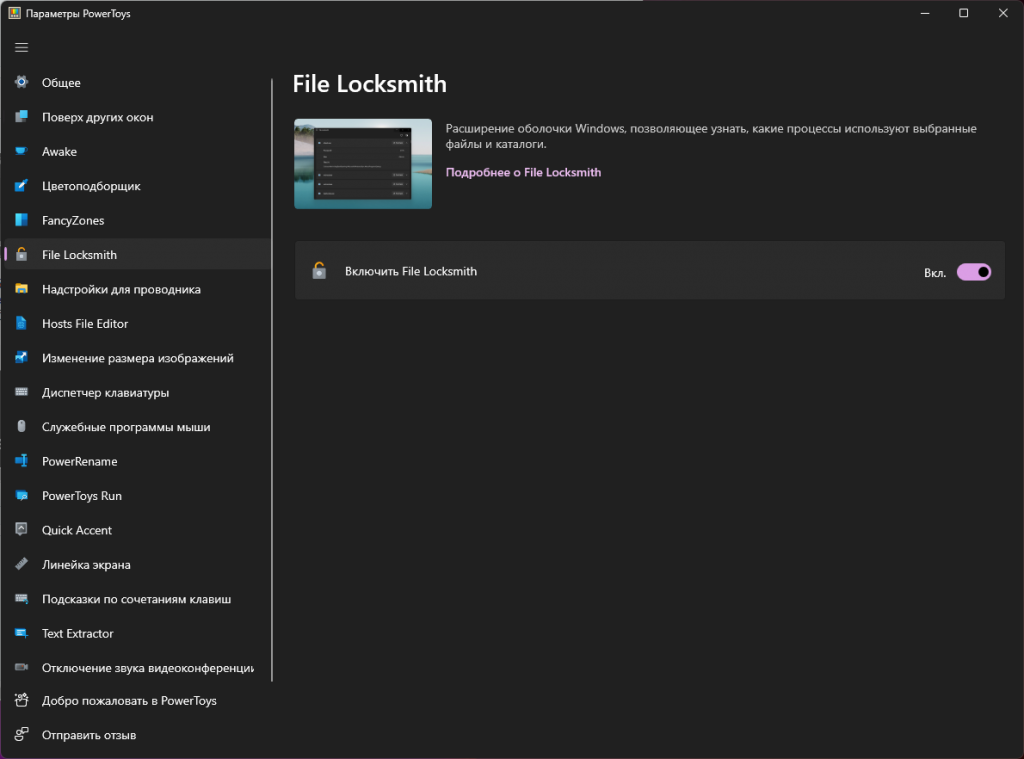
Эта системная утилита позволяет определить, какая программа или процесс использует тот или иной файл (что может пригодиться, если у вас не получается удалить или отредактировать его). Нужно найти файл в «Проводнике», нажать на него правой кнопкой мыши и в появившемся меню выбрать «Какие процессы используют этот файл». Если файл задействован каким-либо процессом, будет показано, каким именно.
Надстройки для проводника
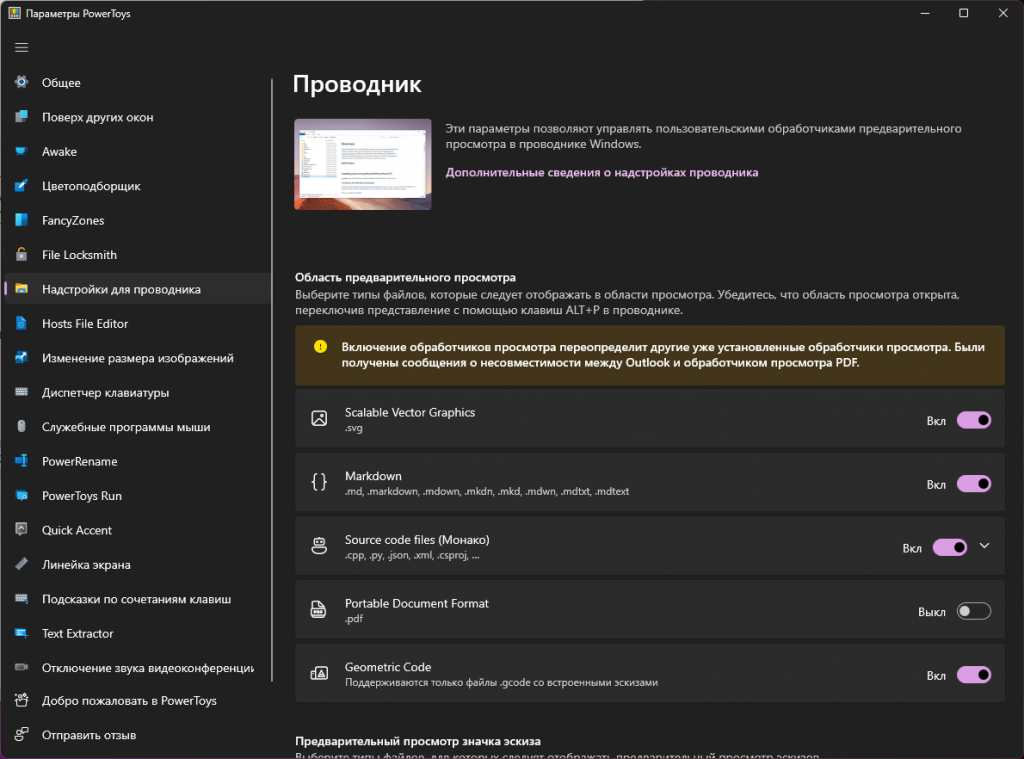
Эта утилита добавляет в «Проводник» предпросмотр миниатюр для некоторых типов файлов, даже если на компьютере не установлены программы для работы с этими файлами.
Host File Editor
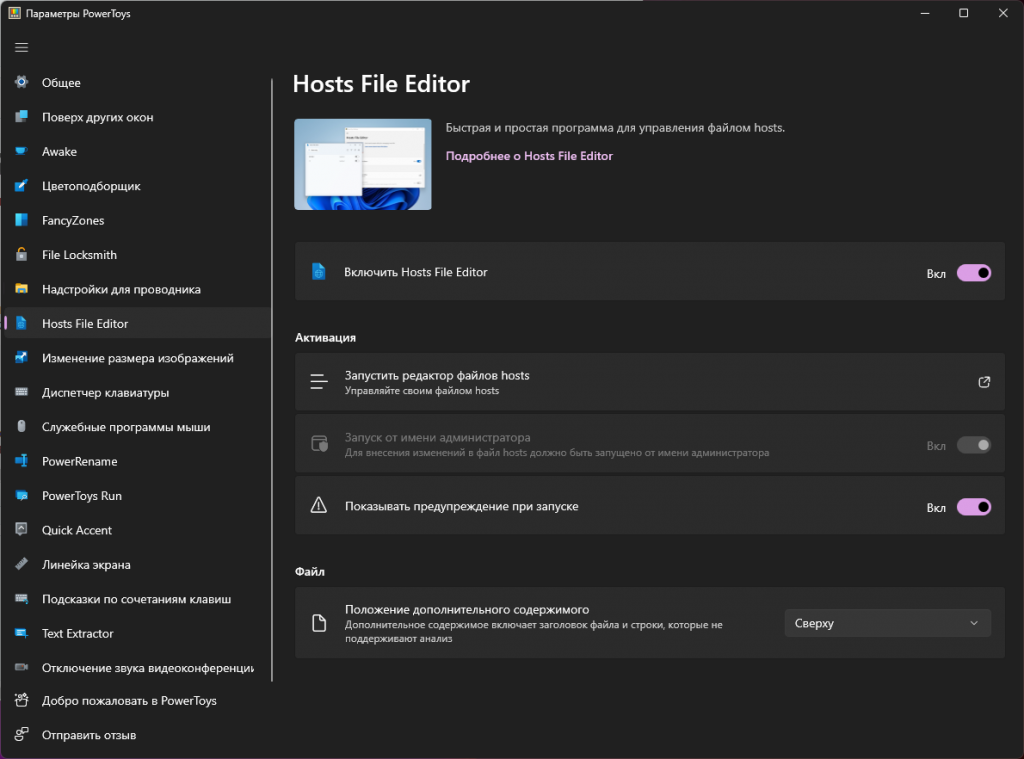
С помощью этого инструмента можно внести изменения в файлы hosts, что пригодится для настройки сетевого соединения, блокировки доступа к некоторым сайтам и защиты сети, к которой подключен компьютер.
Изменение размера изображений
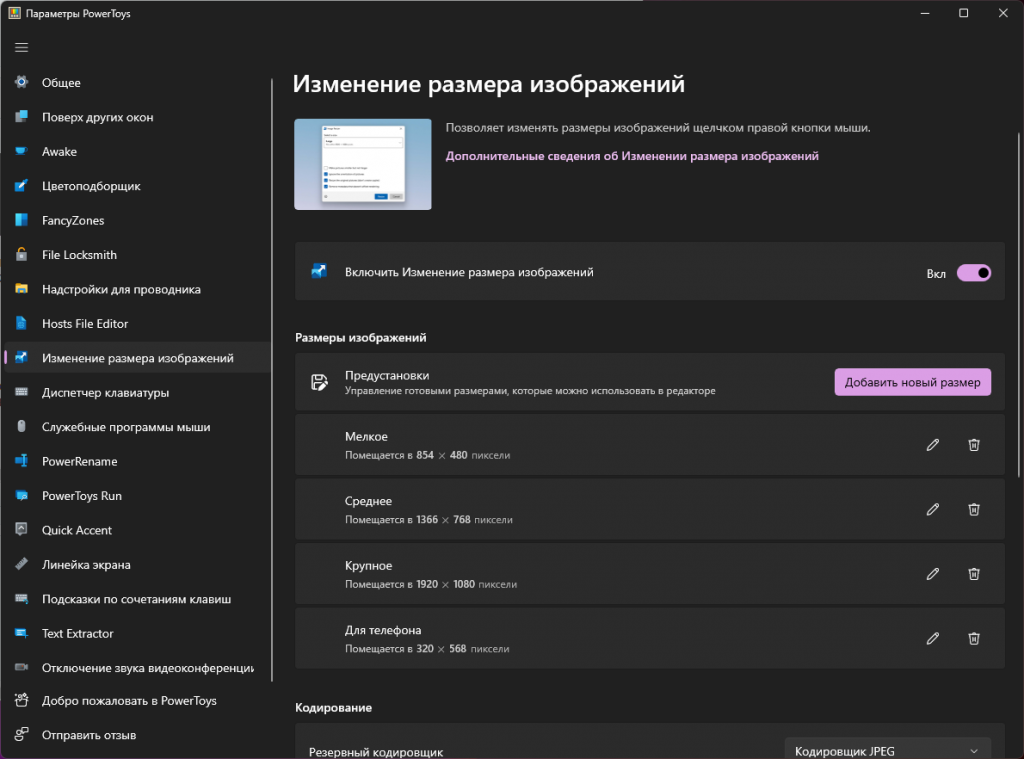
Эта утилита позволяет прямо в «Проводнике» массово менять размер изображений по заданным шаблонам. Формат и качество выходного файла можно выбрать в настройках.
Диспетчер клавиатуры
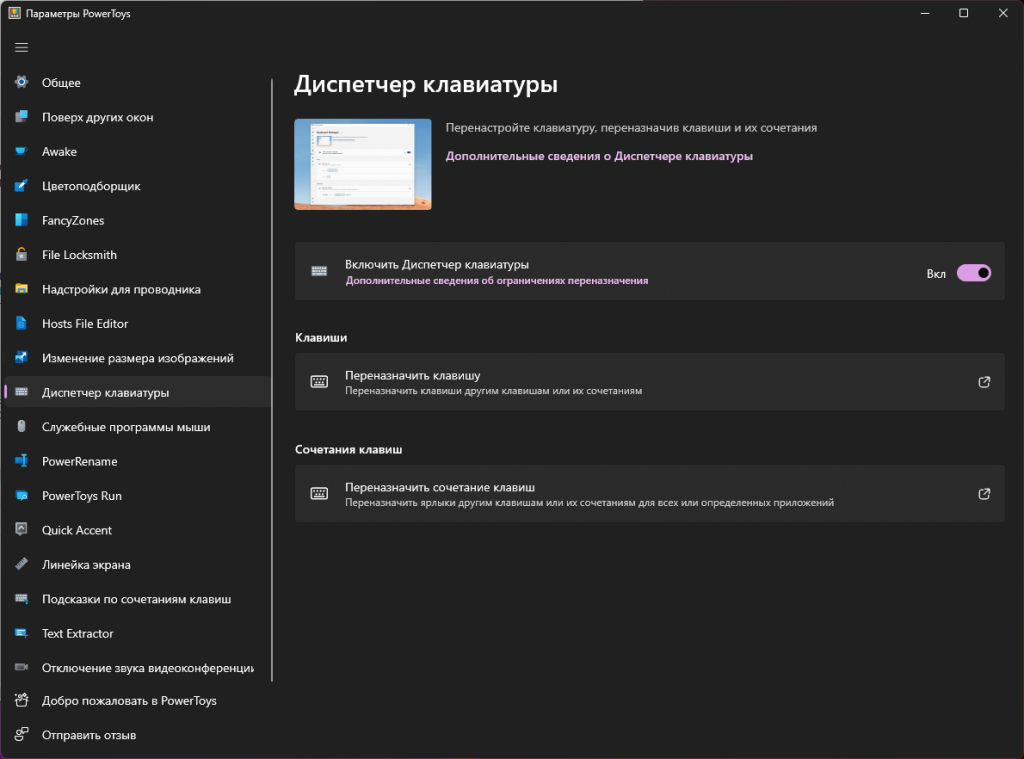
Данная утилита может переназначать клавиши сочетания клавиш. Она может пригодиться, если какие-либо кнопки на клавиатуре сломались или нужно упростить работу с горячими клавишами (например, нажимать всего одну кнопку вместо нескольких).
Служебные программы мыши
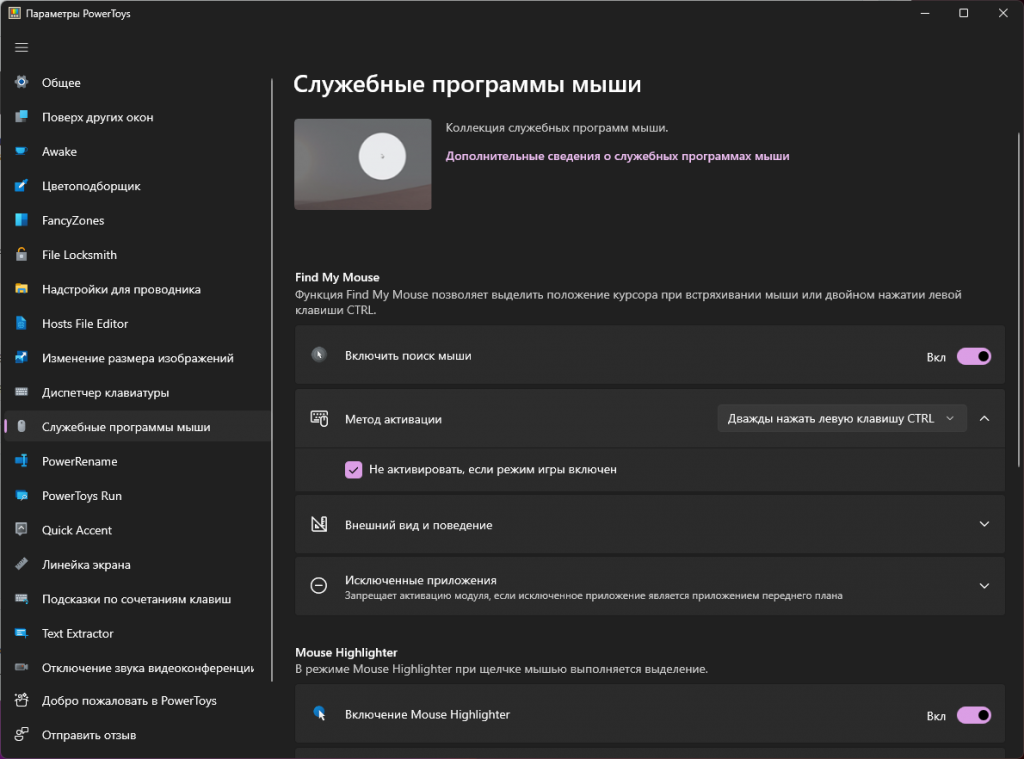
Когда включена эта утилита, двойное нажатие на левый Ctrl затемняет весь экран, кроме области вокруг мыши. Пригодится, когда нужно продемонстрировать что-либо окружающим, а курсор недостаточно нагляден.
PowerRename
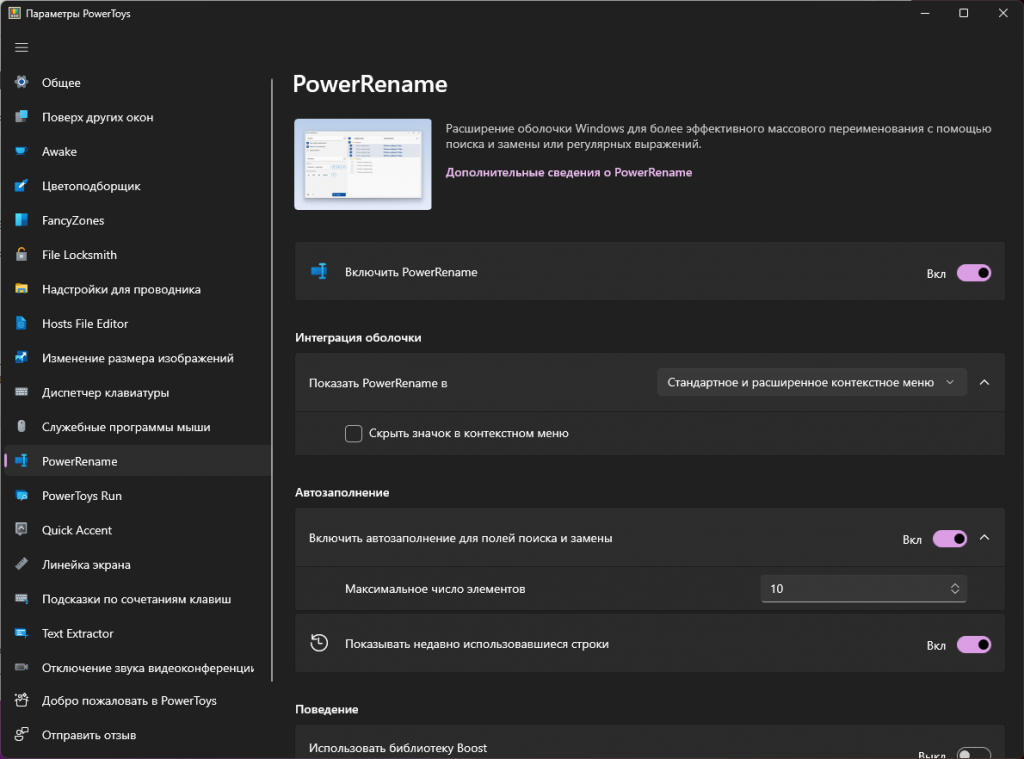
Утилита для массового переименовывания файлов через «Проводник». Может по маске заменять одни символы другими, добавлять к именам файлам какие-либо данные (например, дату), менять регистр и заменять одно файловое расширение на другое. Поддерживаются в том числе вложенные папки, что значительно ускоряет переименование. Если файлы были переименованы ошибочно, можно отменить это действие, нажав Ctrl + Z.
PowerToys Run
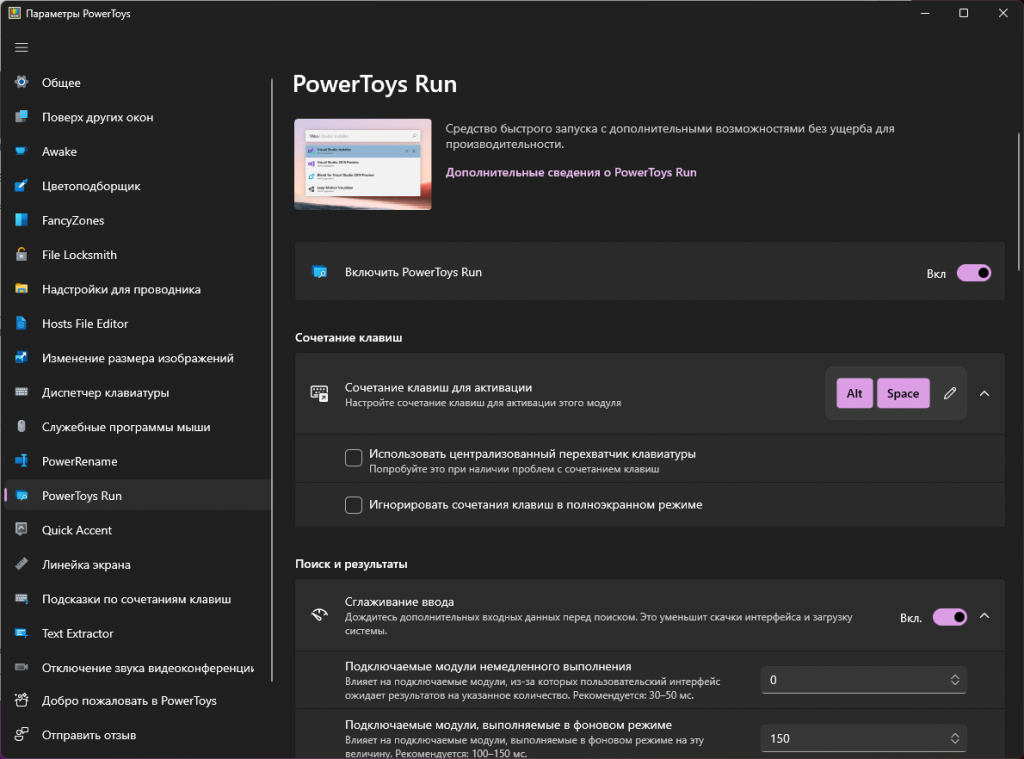
Это контекстуальная строка, которая открывается по нажатию Alt + Space в любом месте и может выполнять различные действия (математические вычисления, конвертация единиц, запуск сайта, поиск информации в интернете или поиск файлов в накопителе, переход в директорию и многое другое).
Quick Accent
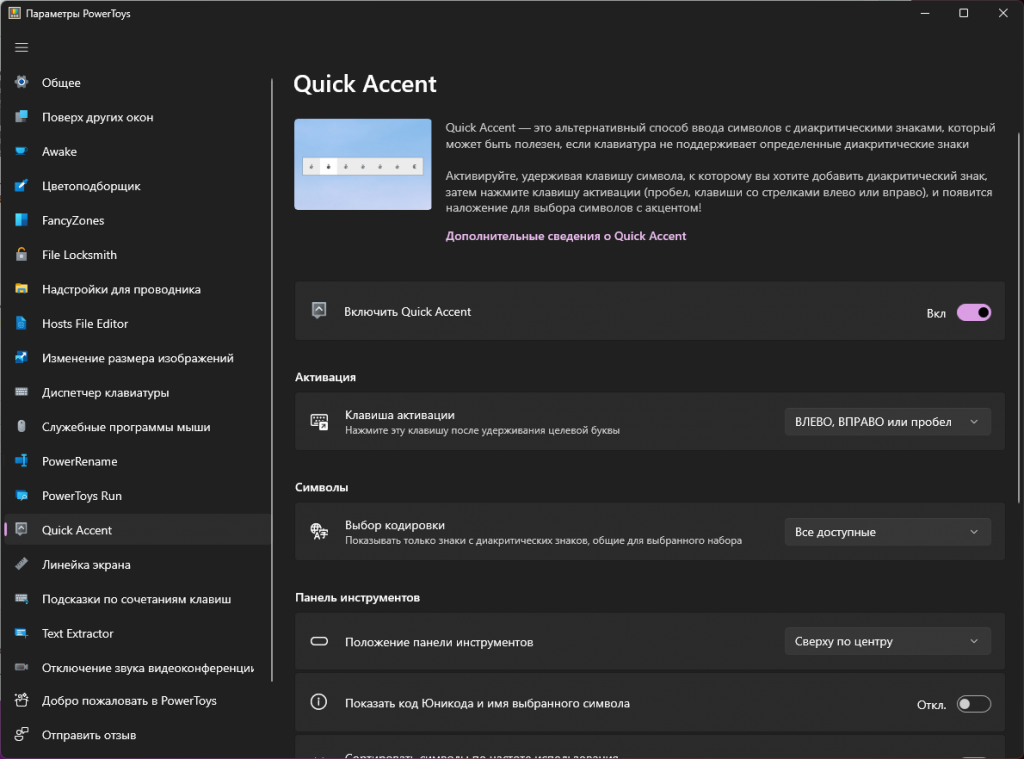
Упрощает набор текста с диакритическими символами, которые используются в некоторых языках (например, если требуется набрать „à“, зажмите „а“, не отпуская нажмите пробел и в появившейся подсказке выберите искомый символ.
Линейка экрана
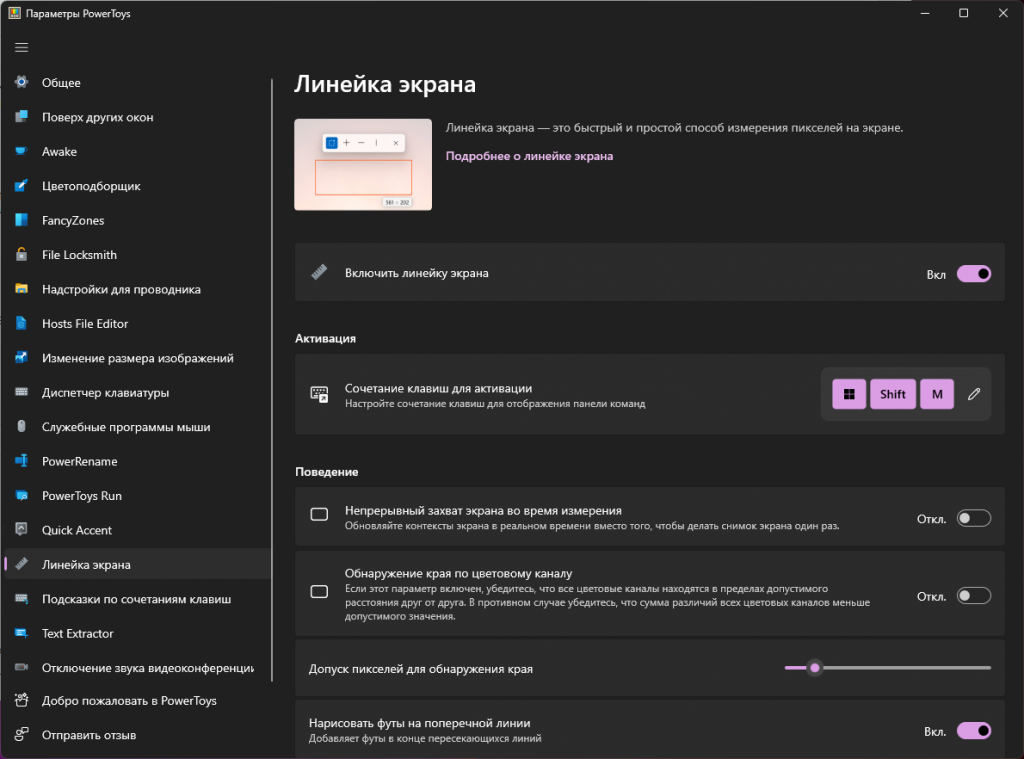
Позволяет с точностью до пикселя измерить любой элемент на экране (его высоту, ширину или оба измерения сразу), а также может показать размеры выделенной части экрана. По умолчанию запускается горячим сочетанием клавиш Win + Shift + M, но его при желании можно заменить другим.
Подсказки по сочетаниям клавиш
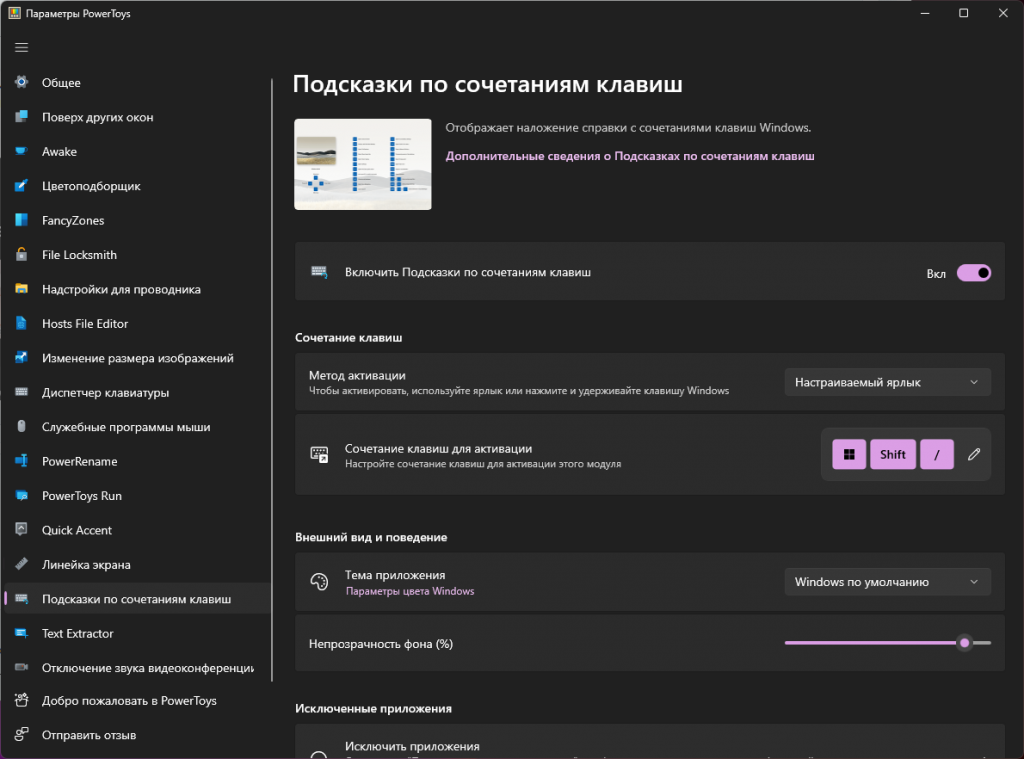
Показывает, какие сочетания клавиш нужно использовать для быстрого выполнения тех или иных действий. Обычно это Win + ещё какая-нибудь кнопка или две.
Text Extractor
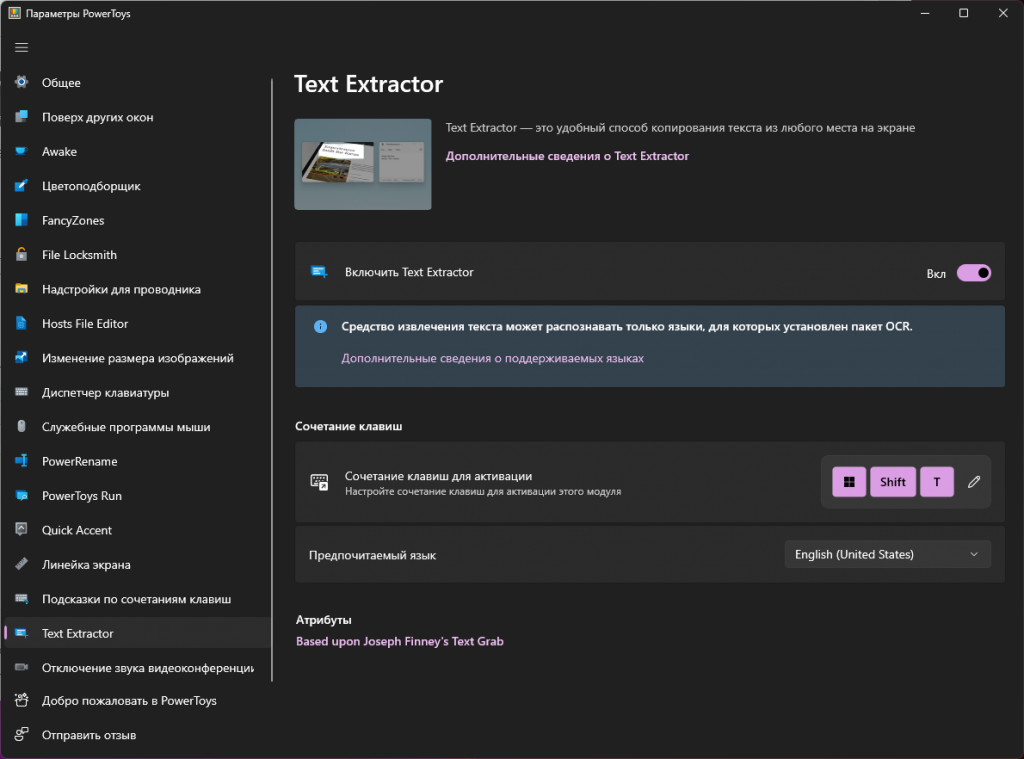
Нажимаете назначенное сочетание клавиш, выделяете текст в любом месте экрана — и он распознаётся с возможностью вставки в текстовый редактор. По умолчанию поддерживается только английский язык, но можно добавить дополнительные языковые OCR-пакеты.
Отключение звука видеоконференции
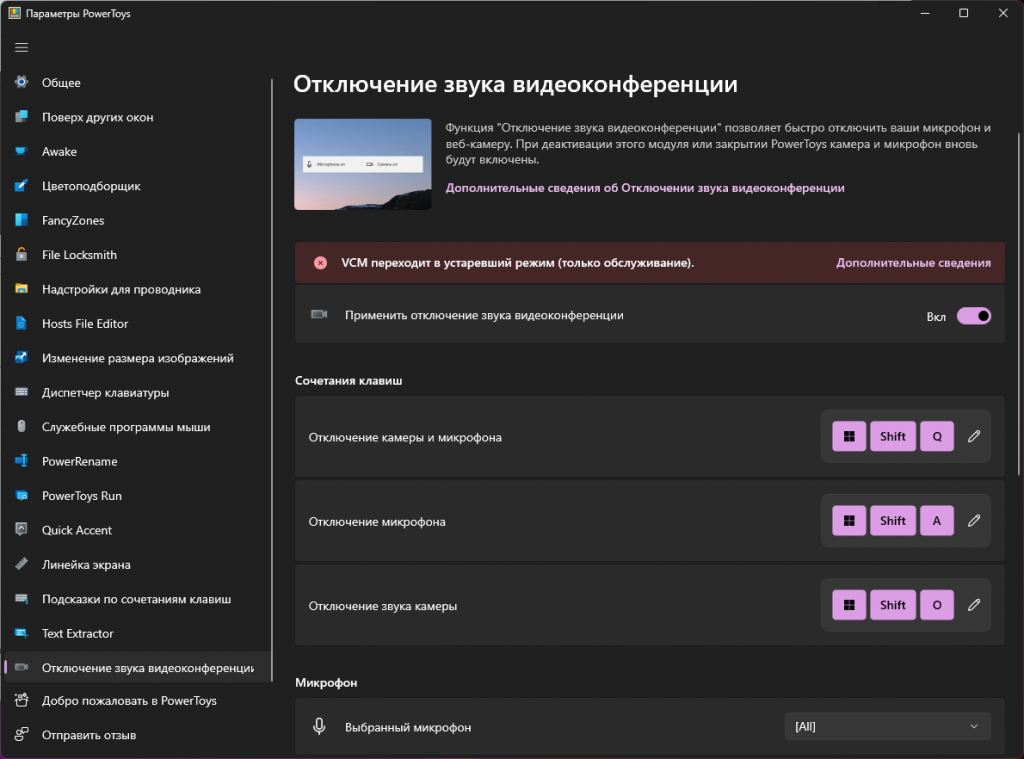
Этот модуль PowerToys позволяет быстро отключать горячими клавишами микрофон и камеру, чтобы звук и изображение не передавались в видеоконференции. По умолчанию он деактивирован, чтобы пользователь не выбыл с конференции случайно.
